Códigos Promocionales
¿Cómo puedo ofrecer a mis huéspedes descuentos especiales en Reserva Directas?
Cuando tienes un widget de Reservas Directas en tu página web, tus clientes pueden hacer reservas y pagos online para tus propiedades. No pagarás comisión al canal de ventas por las Reservas Directas, por lo que te quedarás con una mayor parte de los ingresos.
También puedes ofrecer Códigos Promocionales a tus huéspedes. Los Códigos Promocionales son una excelente forma de aumentar las reservas durante periodos de baja ocupación, o de fomentar la repetición de reservas entre clientes satisfechos con tu servicio. Cuando un cliente realiza una reserva directa, puedes introducir el código promocional online y aplicaremos las condiciones a tu reserva.
¿Cómo funcionan los Códigos Promocionales?
¿Qué ocurre si ya tengo un descuento?
¿Cómo se crean los códigos de promoción?
Tipos de promoción y cómo configurarlos
¿Cómo se aplican los códigos de promoción a varios anuncios?
¿Cómo funcionan los Códigos de promoción?
Hay cuatro tipos de Códigos Promocionales disponibles en Your.Rentals: Monto Fijo, Porcentaje, Suplemento Adicional y Noche Gratis.
- Una promoción de cantidad fija significa que el precio de la reserva de tu huésped se reducirá en la cantidad que elijas, por ejemplo, 20€.
- Una promoción de porcentaje significa que el precio de su estancia se reducirá en un porcentaje determinado, por ejemplo, un 10%. Este código promocional no se aplica a otros elementos añadidos al precio de la reserva, como los gastos de limpieza o los extras.
- Una promoción suplemento adicional es una forma de ofrecer servicios adicionales como aparcamiento gratuito o traslado al aeropuerto.
- Una promoción de noche gratis significa que puedes ofrecer a tus huéspedes una o más noches gratis.
El código promocional se puede utilizar en varias reservas, pero sólo se puede utilizar un código por reserva. Un huésped sólo puede introducir un código por reserva.
Los códigos promocionales sólo se aplican a las reservas directas. Esto significa que solo se aplican a las reservas recibidas a través de tu página web, no a las reservas recibidas a través de canales como Airbnb o Tripadvisor.
¿Qué ocurre si ya tengo un descuento?
Es posible que ya estés aplicando descuentos de Larga Estancia, Early Bird o Last Minute a tus reservas. Solo es posible utilizar un descuento a la vez, por lo que si se aplican varios descuentos a una reserva, solo se aplicará el de mayor valor.
Por ejemplo, si estableces un descuento por reserva anticipada del 10% para reservas realizadas con más de 6 meses de antelación, y un código promocional sólo ofrece al huésped un descuento del 5%, sólo se aplicará a la reserva el descuento por reserva anticipada del 10%.
¿Cómo se crean los Códigos Promocionales?
Para crear un Código Promocional:
- Ve a tu página de Reservas Directas.
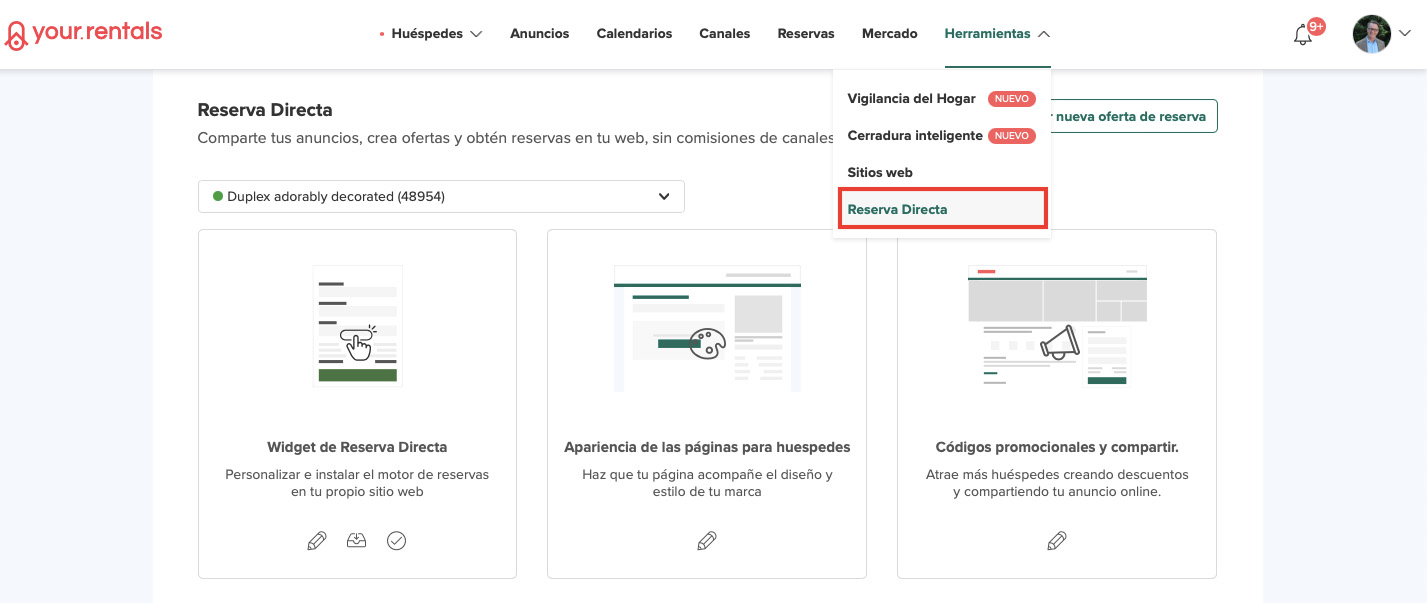
- Selecciona el anuncio al que deseas aplicar el código. Si lo deseas, puedes aplicarlo posteriormente a varios anuncios.
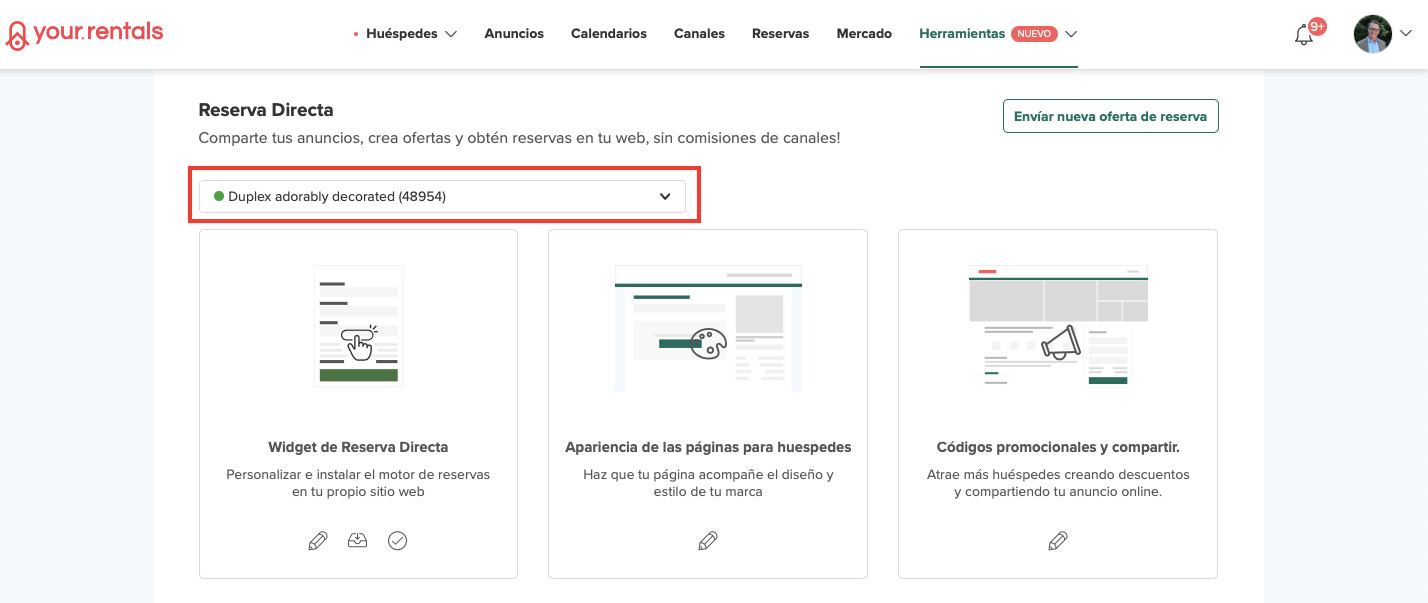
- Selecciona "Promos y Compartir".
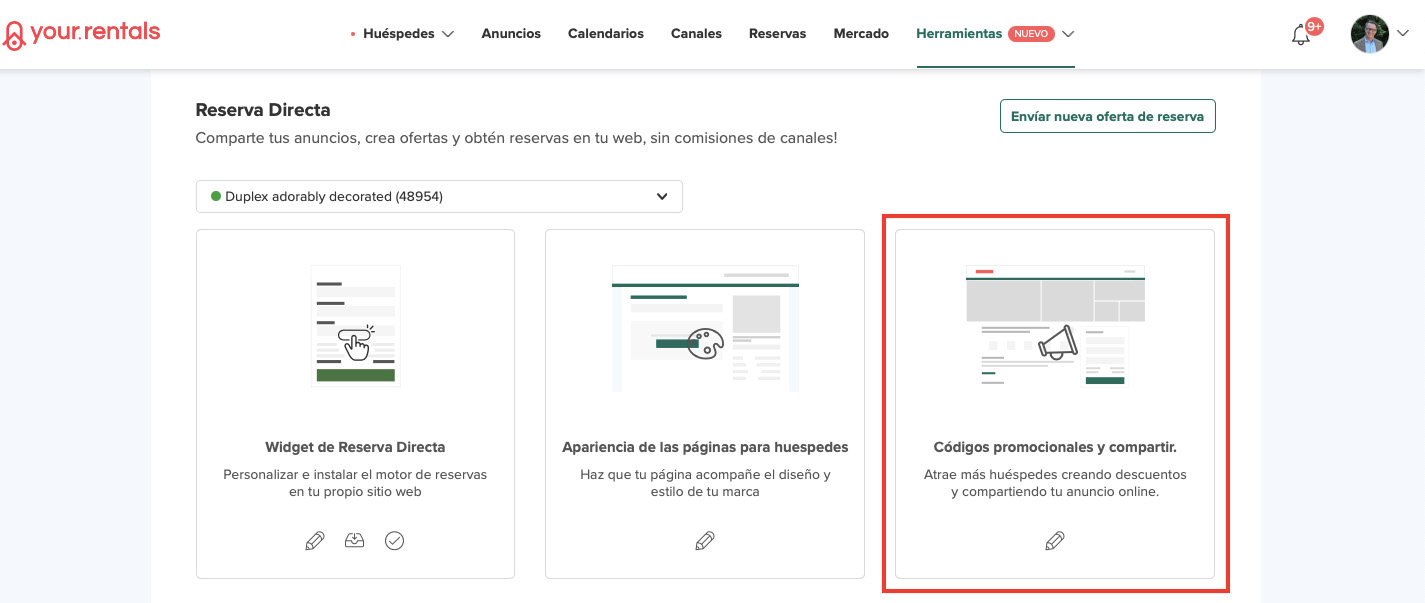
- Selecciona "Crear nueva Promo".
- Cuando aparezca la ventana, lo primero que tienes que hacer es crear un nombre para tu código promocional.
Cuando creas un Código Promocional puedes utilizar una cadena aleatoria de números y letras si quieres crear un código personalizado para una persona individual, o elegir algo más general como "VERANO" para promociones periódicas. Ten en cuenta que puedes tener un máximo de 6 caracteres. Personaliza el nombre de tu código según las necesidades de tu empresa.
Tipos de promoción y cómo configurarlos
Monto fijo
- Crea un nombre de código promocional que se adapte a tu descuento.
- Selecciona "Monto fijo".
- Define el importe del descuento que desea aplicar.
- Establece la fecha de inicio de la promoción y la fecha de caducidad si es necesario.
- Define las fechas de entrada y salida.
- Selecciona "Crear descuento" en la esquina inferior derecha.
Ejemplo:
Porcentaje
- Crea un nombre de código promocional que se adapte a tu descuento.
- Seleccione "Porcentaje".
- Define el porcentaje de descuento que deseas aplicar.
- Establece la fecha de inicio de la promoción y la fecha de caducidad si es necesario.
- Establece las fechas de entrada y salida.
- Selecciona "Crear descuento" en la esquina inferior derecha.
Ejemplo:
Suplemento Adicional
- Crea un nombre de código promocional que se adapte a tu descuento.
- Seleccione "Suplemento Adicional”.
- Rellene la rúbrica descripción de la promoción en función de la oferta gratuita que elija. Ej: Desayuno gratis.
- Establece la fecha de inicio de la promoción y la fecha de caducidad si es necesario.
- Establece las fechas de entrada y salida.
- Selecciona "Crear descuento" en la esquina inferior derecha.
Ejemplo:
Noche gratis
- Crea un nombre de código promocional que se adapte a tu descuento.
- Selecciona "Noche gratis".
- Define el número de noches para las que es válido el código.
- Establece la fecha de inicio de la promoción y la fecha de caducidad si es necesario.
- Establece las fechas de entrada y salida.
- Selecciona "Crear descuento" en la esquina inferior derecha.
Ejemplo:
Es bueno saber que: Si estableces un código válido para 2 noches y el cliente reserva 5 noches, una vez utilizado el código promocional, el cliente sólo pagará 3 noches de las 5. Las noches gratuitas se aplican siempre a las noches con tarifas más bajas.
Fecha de inicio y caducidad de los Códigos Promocionales
Cuando crees un Código de Promoción puedes seleccionar una fecha de inicio y de caducidad si lo deseas. Este es el periodo de tiempo durante el cual los huéspedes podrán introducir el código. Después de la fecha de caducidad, el código dejará de ser válido y no se aplicarán descuentos ni ofertas a las nuevas reservas.
Es bueno saber que: Las fechas que selecciones para los códigos promocionales se refieren a las fechas durante las cuales los huéspedes pueden introducir el código al hacer una reserva. La reserva en sí está controlada por los días de entrada y salida definidos en un código promocional.
¿Cómo aplico un código promocional a varios anuncios?
Si deseas aplicar un nuevo código promocional o un código promocional ya existente a varios anuncios, sigue los pasos que se indican a continuación:
Aplicar varios anuncios a un nuevo código de promoción:
- Crea un nuevo código promocional pero antes de hacer clic en "Crear descuento", sigue los pasos que se indican a continuación.
- En la parte inferior de la ventana emergente encontrarás "Aplicar este código promocional a otros anuncios".
- Selecciona los anuncios a los que deseas aplicar el código promocional.
- Selecciona "Crear descuento".
Aplicar varios anuncios a un código promocional ya existente:
- Selecciona la promoción ya existente que deseas aplicar a más anuncios.
- En la parte inferior de la ventana emergente encontrarás "Aplicar este código promocional a otros anuncios".
- Selecciona los anuncios a los que deseas aplicar el código promocional.
- Selecciona "Guardar".
¿Listo para algunos consejos sobre el uso de códigos promocionales? Echa un vistazo a esto: Aumentar las reservas directas con códigos promocionales.
